iOS 18/17でスクリーンタイムパスコードを解除する方法
スクリーンタイムは、iOSに搭載された強力な機能で、ユーザーがデバイスの使用状況を管理するのに役立ちますが、パスコードを忘れてしまうと、イライラすることがあります。
この機能はデバイスの使用を制限するためのものです。親がデバイスの管理権限を取り戻したい場合や、制限を回避したい場合など、iOS 18のスクリーンタイム・パスコードの解除方法を理解することが重要です。このガイドでは、さまざまな方法を紹介します。
Part1. パスコードなしでiOS 18/17のスクリーンタイムを解除する方法
iOS 18/17でデータを失わずにスクリーンタイム・パスコードを解除する場合、Tenorshare 4uKeyは最も効果的なツールとして際立っています。
4uKeyは、iOSデバイスのロック解除やスクリーンタイムパスコードを忘れた際に解除するために特別に設計されています。さらに、デバイスに保存されているスクリーンタイムパスコードを見つけることも可能です。技術的なスキルは不要で、誰でも簡単に操作できます!
Tenorshare 4uKey の主な機能:
- iPhoneの画面ロック解除:忘れたパスコード、Face ID、Touch IDを簡単に解除できます。
- Apple IDの削除:Apple IDやiCloudアカウントをパスワードなしで削除できます。
- Apple IDからサインアウト:Apple IDとパスワードなしでデータを失わずにApple IDからサインアウトできます。
- MDMロックの解除:モバイルデバイス管理(MDM)ロックをバイパスし、制限を解除できます。
- スクリーンタイムパスコードの削除:スクリーンタイムのパスコードをリセットし、デバイス制限を解除します。
- iTunesなしでiPhoneを復元:iTunesを使用せずに、iPhoneを工場出荷状態に戻すことができます。
パスコードなしでスクリーンタイムを解除する方法は以下の通りです:
Tenorshare 4uKeyをコンピュータにダウンロード&インストールし、「スクリーンタイム・パスコードを解除」をクリックします。

デバイスをコンピュータに接続します。認識されたら「解除開始」をクリックします。

続行する前に「iPhoneを探す」をオフにする必要があります。
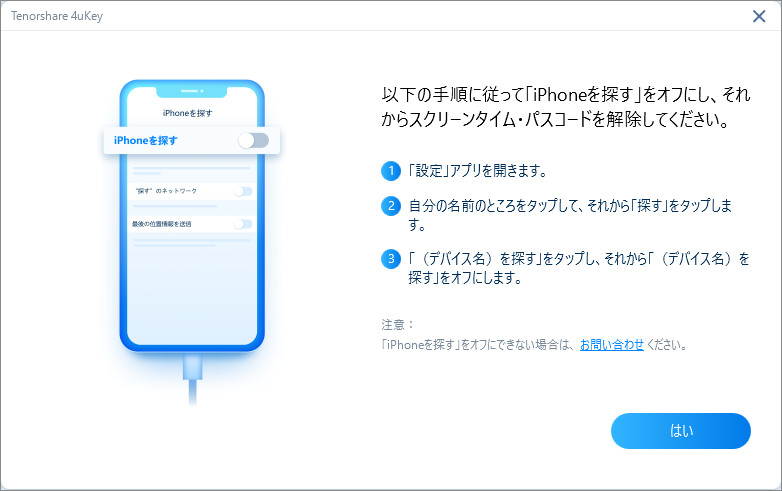
スクリーンタイムパスコードの削除プロセスが開始されます。数分で完了します。

関連動画
Part2. Apple IDを使ってiOS 18/17のスクリーンタイムパスコードを解除する裏ワザ
Apple IDのパスコードを覚えているがスクリーンタイムのパスコードを忘れてしまった場合、スクリーンタイムの設定からパスコードを復元することができます。この機能を使用するには、iPhoneがiOS 14以降のバージョンである必要があります。
それでは、iPhoneのダウンタイムをiOS 17/18でバイパスする方法を見てみましょう:
- Step1. iPhoneの「設定」アプリを起動し、スクリーンタイムのオプションを選択します。「スクリーンタイム・パスコードを変更」をタップします。
- Step2.「パスコードをお忘れですか?」をクリックします。
- Step3. Apple IDアカウントとそのパスコードを入力します。
- Step4. 新しいパスコードを入力し、確認します。
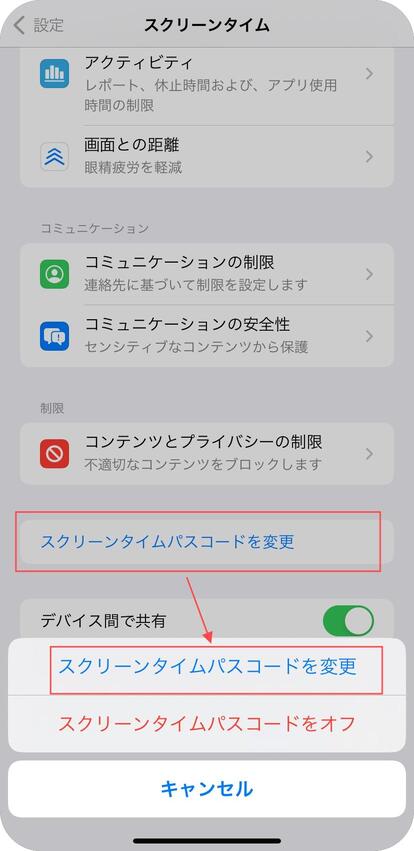
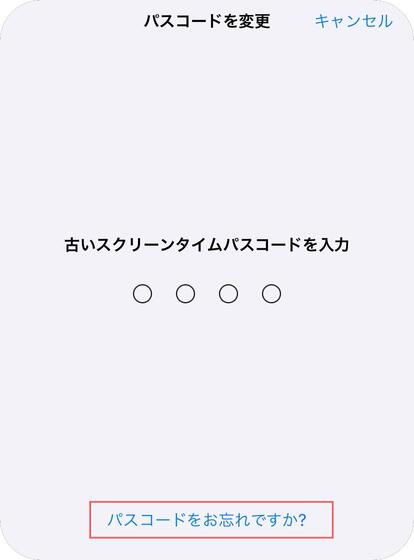
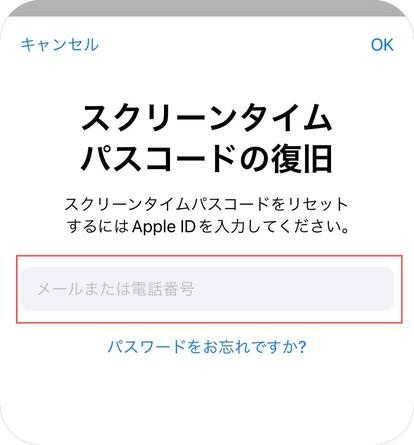
Part3. 初期化してiOS 18/17のスクリーンタイムパスコードを解除する方法
iOS 18/17でスクリーンタイムのパスコードを解除する際、初期化することを検討するユーザーもいます。Tenorshare 4uKey、iTunes、iCloudなどのツールを使用してiPhoneをリセットすることで、スクリーンタイムのパスコードを効果的に削除できます。
ただし、この方法ではデバイス上のすべてのコンテンツと設定が消去されるため、データが失われることに注意してください。
データを失うことなくアクセスを回復したい場合は、まず他のオプション、特に 4uKey を検討することをお勧めします。
Part4. iOS 18/17でスクリーンタイムを回避するためのヒント
iOS 18/17でスクリーンタイムの制限を回避または解除する方法をお探しの場合、次のような方法を試すことができます:
1. 日付と時刻を変更する
スクリーンタイムの制限を避ける一つの方法は、iPhoneの日付と時刻を調整することです。以下の手順で行います:
- Step設定 > 一般 > 日付と時刻 に進み、「自動設定」をオフにして、異なるタイムゾーンや手動で日付と時刻を調整します。
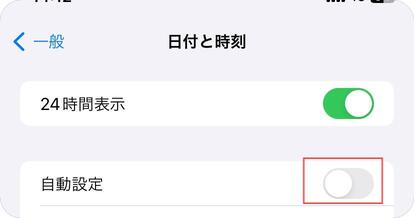
ただし、スクリーンタイムの設定で位置情報サービスの変更が制限されている場合、この方法は使えないことがあります。
2. Siriを使ってメッセージを送る
メッセージ送信が制限されている場合、次の代替方法を試してみてください:
- 「Hey Siri、[連絡先名]にテキストを送って」と言い、メッセージを音声入力します。
- 連絡先アプリを開いて連絡先を選択し、「メッセージ」をタップします。
- スクリーンショットや写真をシェアボタンからメッセージで送ります(送信前に画像を削除することもできます)。
これらの方法も、スクリーンタイムの設定でSiriや連絡先アプリが制限されている場合は利用できないかもしれません。
3. メッセージでYouTube動画を視聴する
YouTubeアプリが使用できない場合、友人に動画リンクをメッセージで送ってもらい、そのリンクをタップして動画を視聴します。ただし、スクリーンタイム設定でYouTubeリンクがブロックされている場合、この方法は機能しません。
4. 他のアプリ内リンクからSafariを開く
Safariが制限されている場合、GmailやFacebook Messengerなどの他のアプリ内のリンクをクリックしてSafariにアクセスできます。スクリーンタイム設定で特定のウェブサイトのアクセスが制限されている場合、すべてのリンクが機能するわけではありません。
Part5. iOS 18/17 スクリーンタイムパスコードに関するFAQ
Q1: パスコードなしでスクリーンタイム制限を解除するにはどうすればよいですか?
Tenorshare 4uKeyを使用してデータを失わずにスクリーンタイムパスコードを削除できます。代替方法として、iPhoneを初期化することも可能ですが、この場合はデータが消失します。
Q2: スクリーンタイムに「パスコードをお忘れですか?」のオプションが表示されない場合は?
「パスコードをお忘れですか?」のオプションが表示されない原因として、iOSバージョンが古い可能性があります。まずはデバイスが最新のiOSバージョンに更新されていることを確認してください。
それでもオプションが表示されない場合は、Tenorshare 4uKeyのようなツールを使用してスクリーンタイムパスコードをリセットすることができます。このツールは「パスコードをお忘れですか?」のオプションが使えない場合でも動作します。
Q3: スクリーンタイムパスコードを10回連続で間違えた場合はどうなりますか?
スクリーンタイムパスコードを10回連続で間違えると、iPhoneが一時的にさらに入力を試みることを制限する場合があります。
場合によっては、スクリーンタイム機能が完全にロックされることもあり、Apple IDを使ってパスコードをリセットするか、デバイスを工場出荷時にリセットする必要があるかもしれません。
まとめ
iOS 18/17でスクリーンタイム・パスコードを解除する方法を紹介しました。それぞれに利点と制限があります。
Tenorshare 4uKeyを使用することで、データを保護しながら安全に解決できますが、初期化などの方法はデータ消失のリスクがあるため、慎重に使用する必要があります。常に最適な方法を選びましょう!
- iPhone/iPadのロック画面からからパスコード/Touch ID/Face IDを簡単に解除
- スクリーンタイム・パスコード・Apple ID・MDMプロファイルを速やかに削除可能
- パスワードなしでiPhone・iPad・iPodからApple IDのロックを削除可能
- データを失わずにApple IDからサインアウト/Apple IDを削除可能
- パスワード/Apple ID/以前の所有者なしでiCloudアクティベーションロックを削除
- iOS 18/iPadOS 18やiPhone 16に対応
iOS 18/17でスクリーンタイムパスコードを解除する方法
最終更新日2024-10-17 / カテゴリiPhone スクリーン タイム








(0 票、平均: 5.0 out of 5 )
(クリックしてこの記事へコメント)